国旅手游网提供好玩的手机游戏和手机必备软件下载,每天推荐精品安卓手游和最新应用软件app,并整理了热门游戏攻略、软件教程、资讯等内容。欢迎收藏
网友执着提问:金舟pdf编辑器怎么给pdf文件添加书签文字
很多朋友在使用金舟PDF编辑器阅读或者编辑篇幅较大的pdf文件时,为了方便可以快速定位到上次阅读位置,经常会给文件添加书签。很多朋友不清楚怎么添加书签,接下来小编就教大家在么在金舟PDF编辑器中给pdf文件添加书签吧。
金舟PDF编辑器怎么给pdf文件添加书签
1、打开金舟PDF编辑器,导入要添加书签的文件,点击上方菜单栏【视图】,选择【书签】。或者直接点击左下角【书签】。
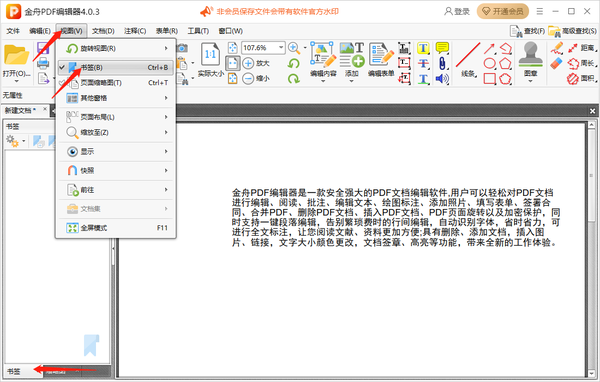
2、点击左侧状态栏中的【新建书签】。
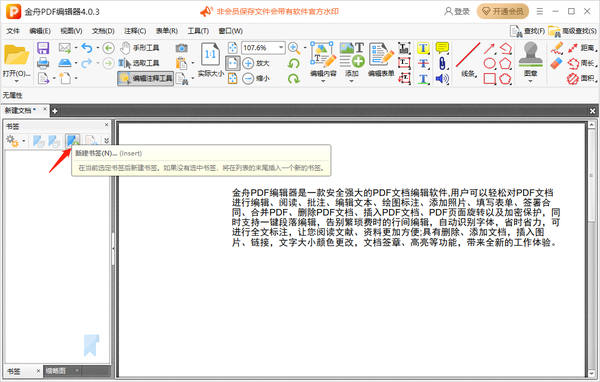
3、根据需求输入书签名称。
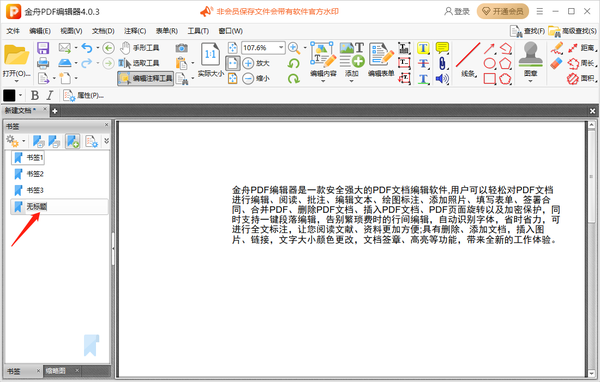
4、右击已创建的书签,点击【属性】。
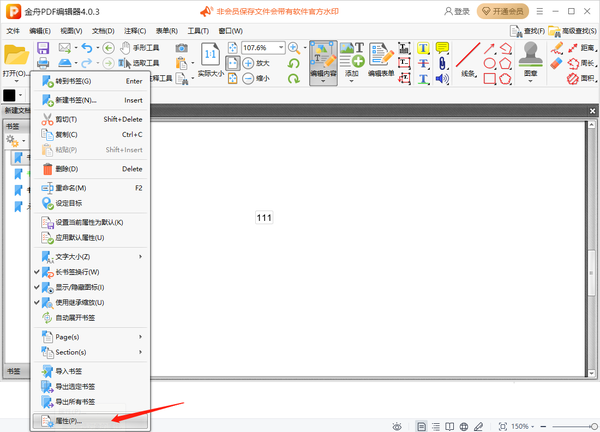
5、点击【填充颜色】可以修改书签字体颜色,也可以设置粗体和斜体。
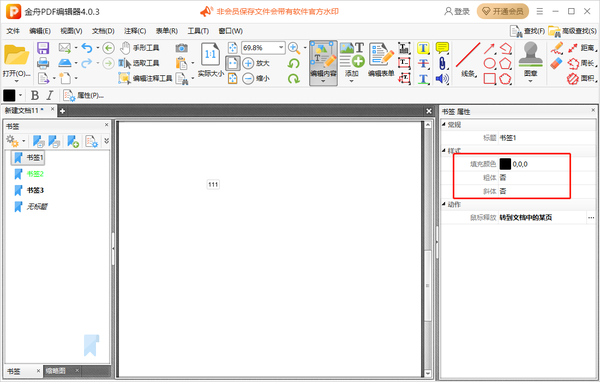
6、点击【跳转到文档某页】后的三点,点击上方【编辑】。
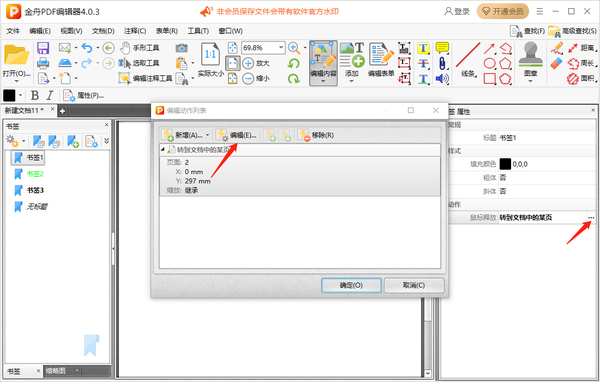
7、可以在右侧设置目标属性,点击该书签跳转到目标位置,比如可以设置为跳转到某页。设置好之后保存文件。
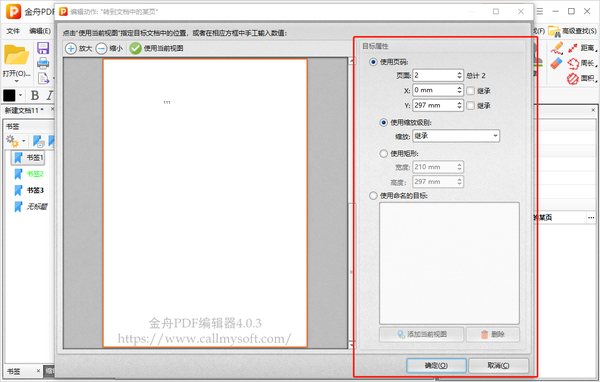
金舟PDF编辑器怎么给pdf文件添加条码
1、使用金舟PDF编辑器打开pdf文件,点击上方工具栏【添加】,选择【添加条码】。
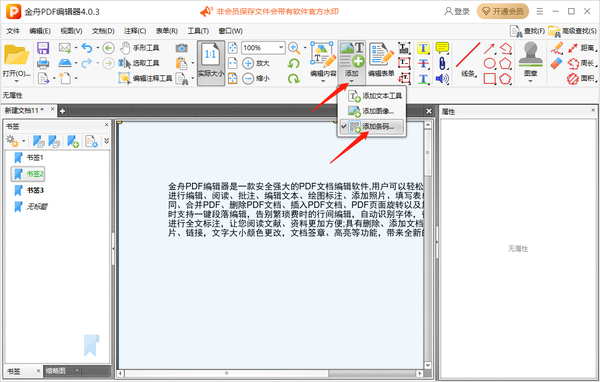
2、在弹出窗口中,点击【拖拽条形码框】。
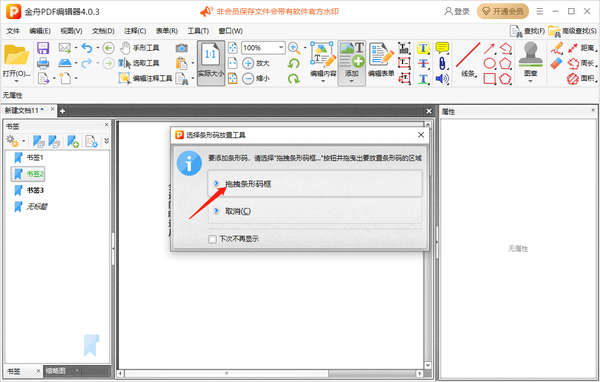
3、在空白处用鼠标拖选出一个框,松手时会出现条码窗口。
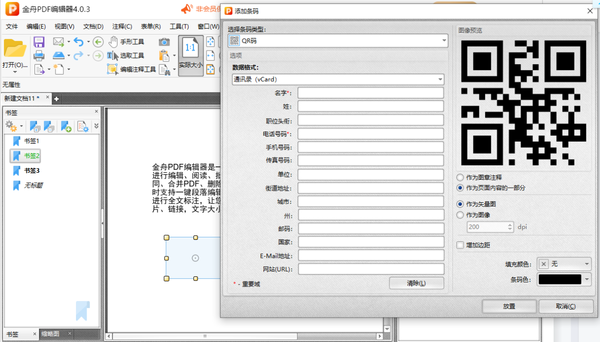
4、选择【数据格式】,分别有通讯录、URL(网址)等,输入信息后,选择条码存在方式,还可修改颜色、条码色等,设置好后点击【放置】。
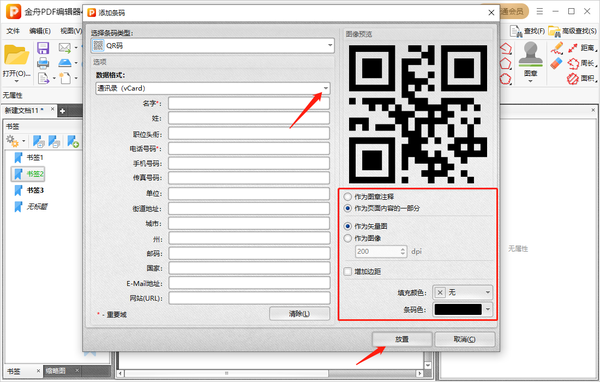
5、页面此时出现条码,可拖动条码移动位置。
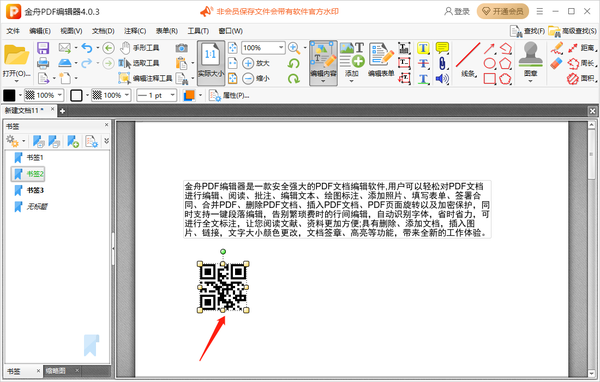
关于《金舟PDF编辑器怎么给pdf文件添加书签_怎么给pdf文件添加条码》相关问题的解答紫海小编就为大家介绍到这里了。如需了解其他软件使用问题,请持续关注国旅手游网软件教程栏目。
版权声明:本文内容由互联网用户自发贡献,该文观点仅代表作者本人。本站仅提供信息存储空间服务,不拥有所有权,不承担相关法律责任。如果发现本站有涉嫌抄袭侵权/违法违规的内容,欢迎发送邮件至【1047436850@qq.com】举报,并提供相关证据及涉嫌侵权链接,一经查实,本站将在14个工作日内删除涉嫌侵权内容。
本文标题:【金舟pdf编辑器怎么给pdf文件添加书签[金舟pdf编辑器怎么给pdf文件添加书签]】
本文链接:http://www.citshb.com/class376043.html
